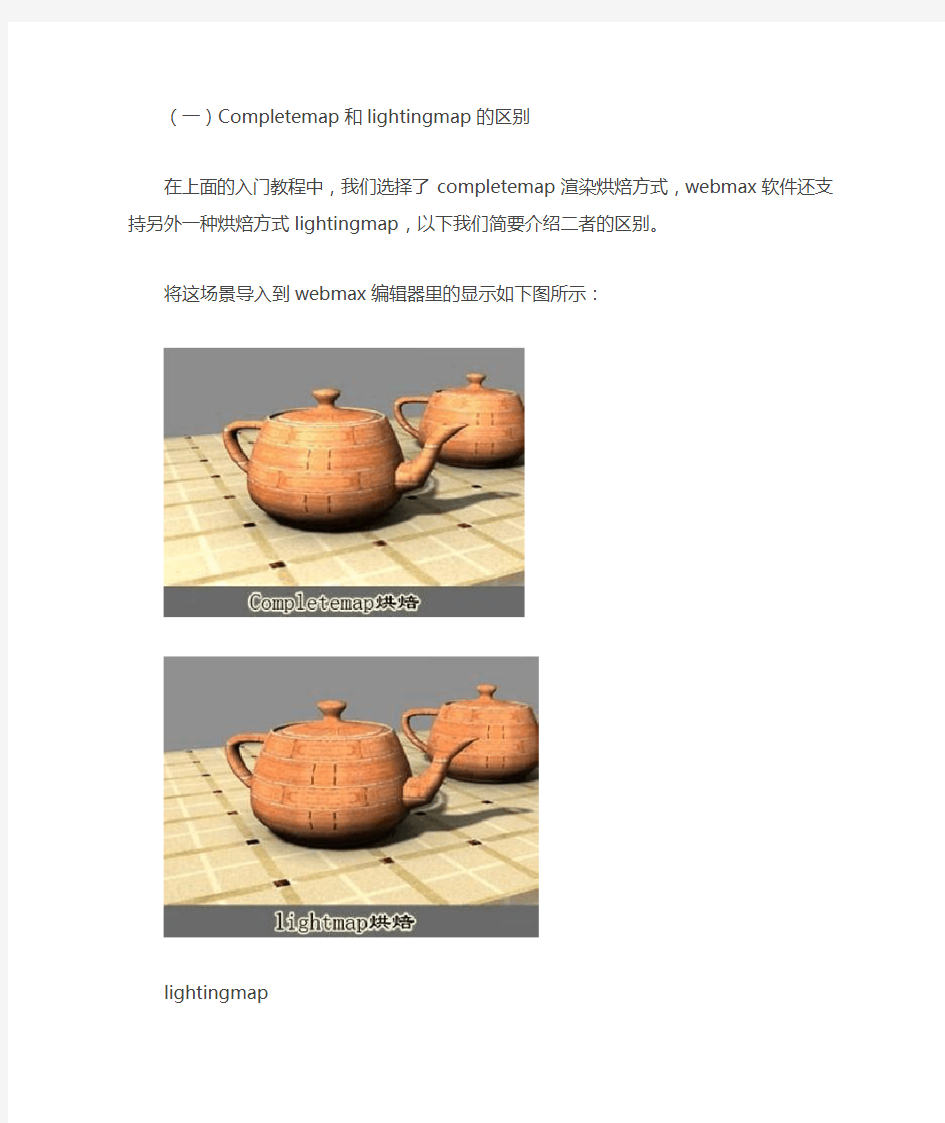
3DMax烘焙方法
- 格式:doc
- 大小:516.50 KB
- 文档页数:7
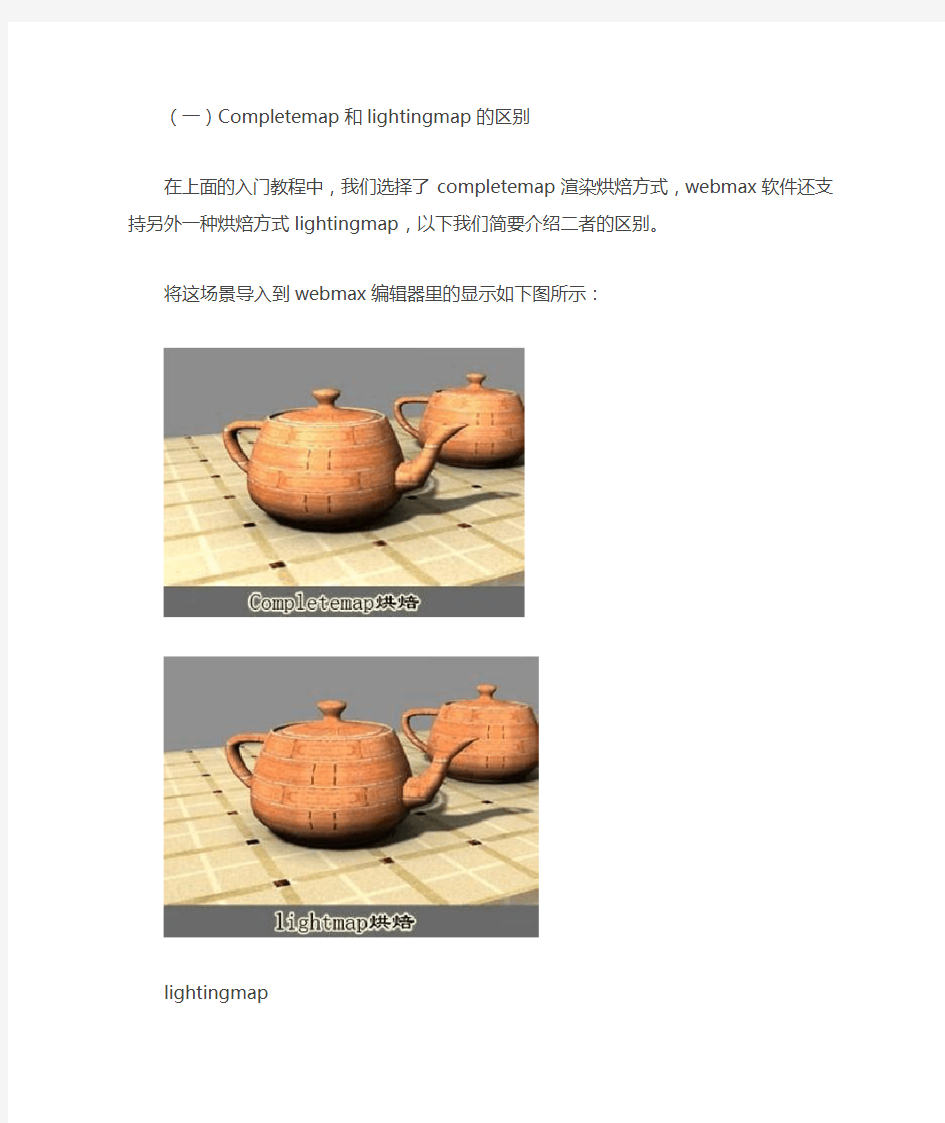
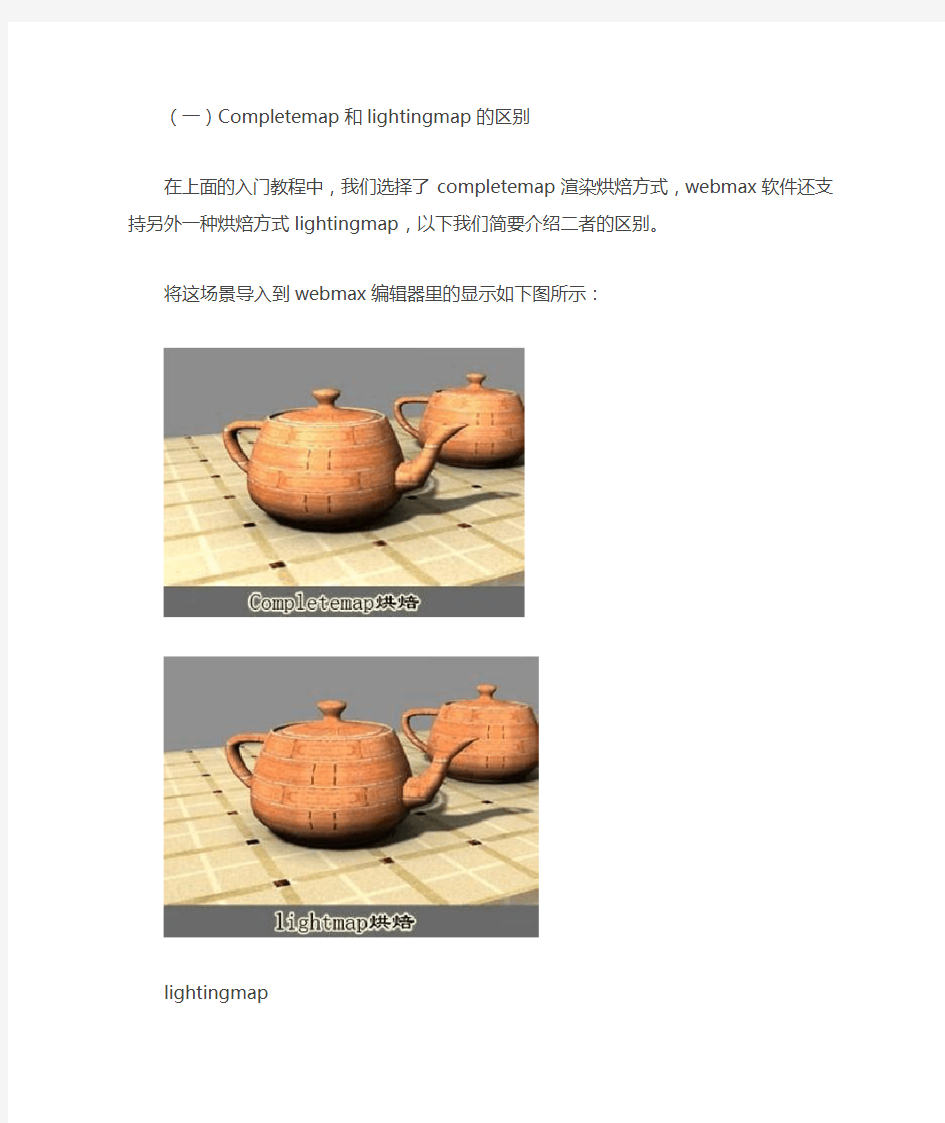
(一)Completemap和lightingmap的区别
在上面的入门教程中,我们选择了completemap渲染烘焙方式,webmax软件还支持另外一种烘焙方式lightingmap,以下我们简要介绍二者的区别。
将这场景导入到webmax编辑器里的显示如下图所示:
lightingmap
优点:纹理清晰。(可以在photoshop软件里调节对比度来改善!)
缺点:光感没有complete的光感好,只支持max默认的材质,要出好的和表面丰富的效果的话就只能在ps自己画了对美工要求很高,所消耗的资源是completemap烘焙方式的两倍。适用的范围:适用于大面积的墙体,室内外大的地面等
completemap
优点:光感好!!支持多数的复合材质
缺点:好的效果需要,烘焙的尺寸大一些才可以,否则会很模糊,消耗的资源多。
适用的范围:适用于小物件,及需要重点表现的物体,对于没有纹理材质的物体,例如白墙。也可以用complete渲染烘焙方式。对于室外鸟瞰的文件,如果相机不就近看,可以考虑把周围周围周围周围周围黑名一片楼合并成一个物体,然后再进行complete烘焙一下,这样
可以节省很多资源
往往在制作室内的小场景文件及室外的鸟瞰文件,complete用的会多一些;而一些需要着重于纹理表现的场景文件,例如房地产小区等,在用lghtmap渲染烘焙会多一些。具体在项目中使用complete还是使用lightmap,还是要看具体的情况。
在webmax虚拟过程中,若不知道选用哪种渲染烘焙方式的时候,建议使用completemap 渲染烘焙方式,因为这种方式所消耗的资源来说比较小。
毕竟webmax最终是要发布网络上,所以我尽量去考虑如何的去节省资源。
(二)max8的烘焙流程
Webmax软件支持3ds max7.0及3ds max8.0的场景导出,目前我们就针对于max8的lihtmap渲染烘焙进行简要介绍。
在3ds max 8.0中对物体进行lihtmap烘焙的制作步骤如下:
(1) 在3ds max任意视图中选择所有物体(也可直接按下Ctrl+A组合键)。
(2) 单击Rendering \ Render To Texture(或直接按下数字键“0”),随后便会弹出Render To Textures对话框。
(3) 依次按照下图所示的参数进行设置,图中提示部分是必须设置的,其他为默认参数,若默认值被误修改,请根据下图恢复这些默认值。设置完毕后点击Render开始烘焙。
最后render即可烘焙渲染了。
(三)vray1.5c的烘焙流程
Webmax支持vray1.47以上的版本的渲染烘焙
在vray1.5以上的版本,烘焙的选项多了几项,我们需要选择vray所提供的烘焙项。如图:
对于两种烘焙方式,我们分别介绍一下:
(1)vraycompletemap烘焙
打开一个场景,虚拟最终的效果如图:
渲染器使用Vray渲染器。具体的渲染参数如图:
注意我们的渲染的时候,不要保存保存光子再去渲染
在得到满意的渲染效果之后,可以开始烘焙的工作,如图:
(2)vraylightmap烘焙
在用此烘焙文件的时候,需要注意两点
(a)光贴图烘焙的选项,要选择vraylightmap,而不能用lightmap
(b)在渲染得控制面板里面,把Global switches下的maps选项的钩去掉如图:
对于烘焙需要说明的是:
(1) 一般而言,尺寸为128*128和256*256的光贴图贴图比较常用,512尺寸大小的光贴图,只会针对于大面积的物体,和比较重要的物体才可以使用。
(2) 烘焙的物体,不可以塌陷掉历史堆栈
转载于:/club/groupNote_621.shtml